iPhone, iPad 및 iPod touch의 Clips 앱에서 비디오에 이모티콘 추가하기
비디오 클립을 녹화할 때 클립에 이모티콘을 추가하거나 기존 비디오 클립에 이모티콘을 드롭할 수 있습니다.
비디오를 열거나 새 비디오 만들기
Clips 앱을 엽니다.* 이전에 Clips 앱을 사용한 적이 있다면 마지막으로 작업했던 비디오가 자동으로 열립니다.
왼쪽 상단에 있는 을 탭합니다.
새 비디오를 만들려면, 를 탭합니다. 저장된 비디오를 열려면 화면을 쓸어넘겨 저장된 비디오를 표시한 다음 원하는 비디오를 탭하고 '열기'를 탭합니다.
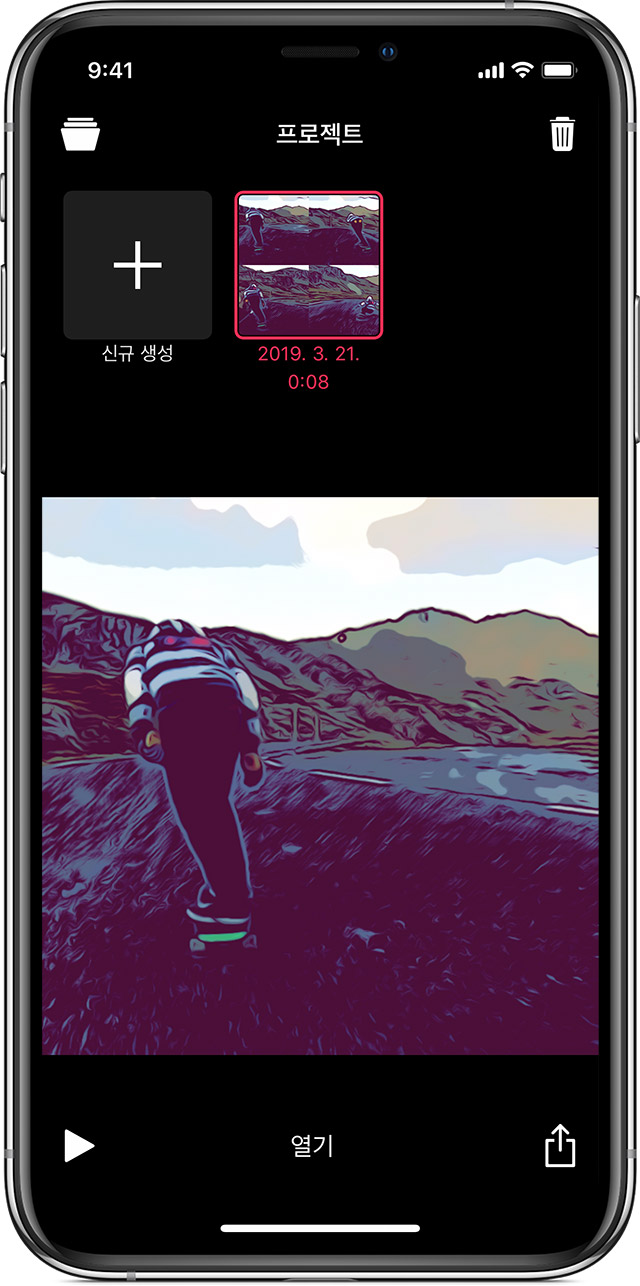
이모티콘 추가하기
비디오를 녹화하거나 사진을 추가하기 전에 이모티콘을 추가하려면 다음 단계를 따르십시오.
을 탭합니다.
'이모티콘'을 탭합니다.
이모티콘을 탭하여 클립 뷰어 중앙에 추가합니다. 또는 이모티콘을 브라우저에서 클립으로 드래그합니다.
이모티콘을 드래그하여 원하는 위치로 이동합니다.
손가락을 펼치거나 오므려서 이모티콘의 크기를 조절하거나 이모티콘을 회전합니다.
을 탭하여 이모티콘 브라우저를 닫습니다.
비디오를 녹화하려면 을 길게 터치합니다.
사진을 찍으려면 을 탭한 다음 을 길게 터치하여 사진을 비디오에 추가합니다.
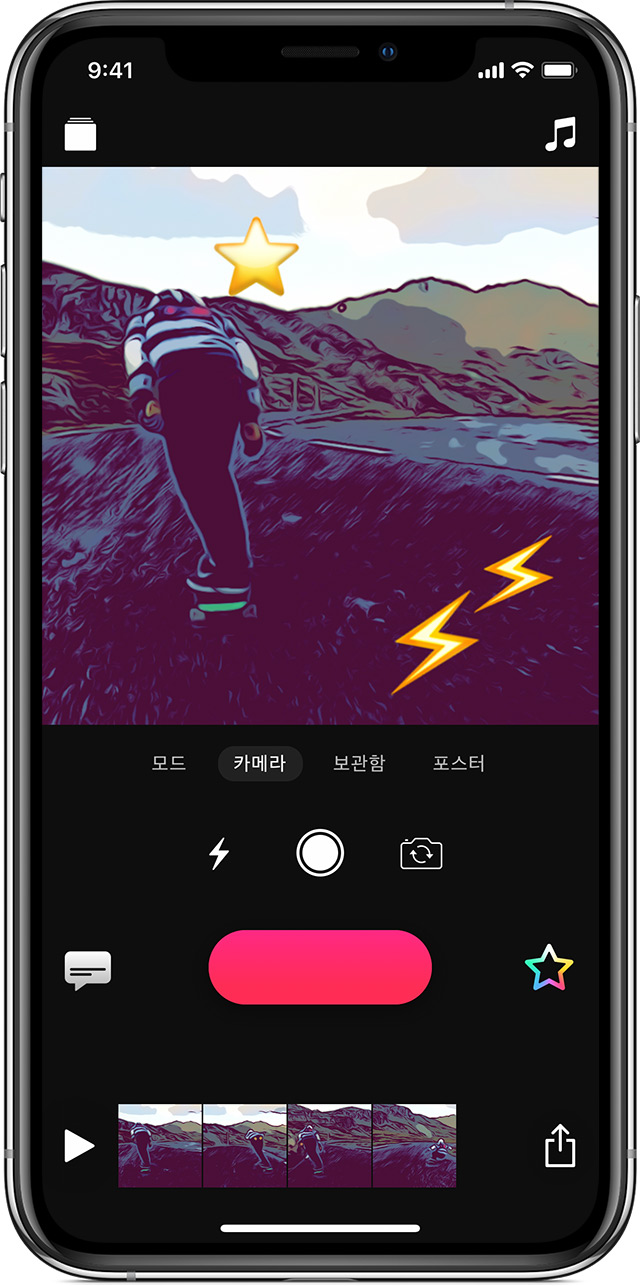
이미 녹화한 클립에 이모티콘을 추가하려면 화면 하단의 타임라인에서 클립을 선택한 후 이모티콘을 추가합니다.
이모티콘 삭제하기
변경하려는 이모티콘이 있는 클립을 타임라인에서 선택합니다.
이모티콘을 탭한 후 '삭제'를 탭합니다.
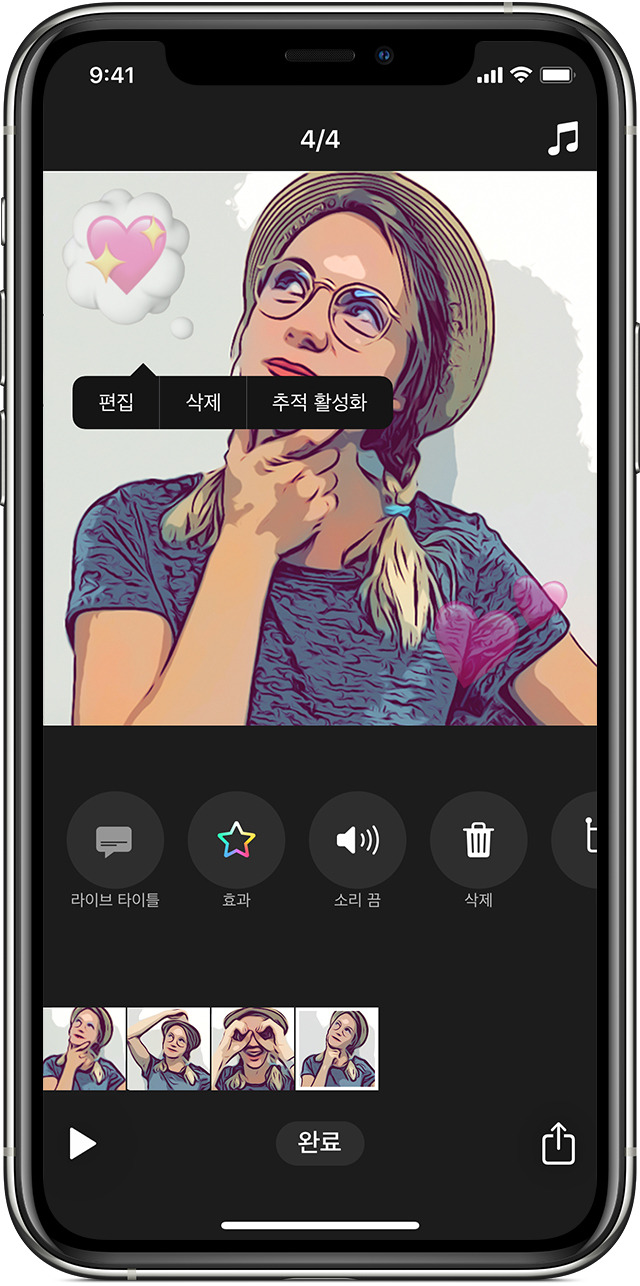
더 알아보기
게시일: